उपशीर्षक
- 1.1 उपशीर्षक संपादकों
- 1.2 उपशीर्षक निर्माताओं
- 1.3 उपशीर्षक Players
- 1.4 उपशीर्षक अनुवादक
- 1.5 उपशीर्षक कन्वर्टर्स
-
2 उपशीर्षक डाउनलोड करें
-
3 उपशीर्षक जोड़ें
-
4 निकालने के उपशीर्षक
AVI फ़ाइलें मैक/विन (Windows शामिल 10) में करने के लिए उपशीर्षक जोड़ने के लिए कैसे
इस ट्यूटोरियल तुम AVI वीडियो के लिए उपशीर्षक जोड़नेके कुछ बहुत ही सरल कदम के माध्यम से नेतृत्व करेंगे। मुझे यकीन है अगर आप इसे की भाषा समझ में नहीं आता आप चलचित्र का आनंद नहीं होगा। सबसे अच्छा तरीका है इस समस्या को हल करने के लिए बस फिल्म में उपशीर्षक का एक टुकड़ा जोड़ने के लिए है। अब से 10 मिनट में, आप इस चाल मास्टर और इसे अपने जीवन के आराम के लिए उपयोग कर सकते हैं।
भाग 1: अपने मौजूदा AVI चलचित्रों के लिए डाउनलोड उपशीर्षक जोड़ने के लिए कैसे
इंटरनेट (उपशीर्षक फ़ाइलें के अधिकांश. srt, .ass और .ssa फ़ाइल एक्सटेंशन के साथ हैं.) से उपशीर्षक फ़ाइलें मिलने के बाद, हम एक उपकरण है AVI करने के लिए उपशीर्षक जोड़ने के लिए वीडियो की जरूरत है। यहाँ हम आपको इसे बनाने के साथ ही कुछ कदम मदद कर सकते हैं जो Video Converter Ultimate, सलाह देते हैं। अब डाउनलोड करें, स्थापित करें और इसे चलाने।
नीचे एक कदम से कदम गाइड पर कैसे अपने वांछित उपशीर्षक AVI चलचित्र को लोड करने के लिए है:
चरण 1: AVI या अन्य वीडियो फ़ाइलें आयात करें
वीडियो अंतरफलक में खींचकर इस वीडियो कनवर्टर (विंडोज़ 8 समर्थित) करने के लिए वीडियो फ़ाइलों को आयात या आप वीडियो फ़ाइलों को आयात करने के लिए "फ़ाइलें जोड़ें" बटन क्लिक कर सकते हैं।

चरण 2: उपशीर्षक के लिए AVI फ़ाइलें जोड़ें
वीडियो संपादन विंडो पर क्लिक करें "संपादित करें" बटन और आप मिल जाएगा। "उपशीर्षक" अनुभाग में जाएँ और उपशीर्षक ड्रॉप-डाउन सूची की जाँच करें। अब आप अपने कंप्यूटर से वीडियो के लिए उपशीर्षक जोड़ें कर सकते हैं, और संपादन खिड़की पर एक पूर्वावलोकन है। यदि सब कुछ अच्छी तरह से चला जाता है, तो सेटिंग्स की पुष्टि करें और संपादन विंडो को बंद करने के लिए "OK" बटन पर क्लिक करें।
नोट: आप भी यहाँ वीडियो काट-छाँट, प्रभावों को लागू करने या वाटरमार्क जोड़ना द्वारा संपादित कर सकते हैं।

चरण 3: रूपांतरण शुरू
रूपांतरण से पहले, आप आउटपुट स्वरूप सूची से वांछित आउटपुट स्वरूप चुन सकते हैं यदि आप अन्य स्वरूपों में आपके AVI वीडियो की रक्षा करना चाहते हैं। अब, बस करने के लिए वीडियो परिवर्तित शुरू "बदलें" बटन पर क्लिक करें। यह बात है। उपशीर्षक फ़ाइल आउटपुट वीडियो में जोड़ दिया जाएगा।
केवल कुछ ही कदम वीडियो कन्वर्टर के साथ (विंडोज़ 8) समर्थित, तुम AVI वीडियो के लिए उपशीर्षक जोड़ें कर सकते हैं। कि सरल और आसानी से हर किसी के लिए है। अधिक विवरण जानने के लिए, आप उपयोगकर्ता गाइड के वीडियो कनवर्टर करने के लिए जा सकते हैं.
आप भी नीचे दिए गए वीडियो ट्यूटोरियल करने के लिए उल्लेख कर सकते हैं:
भाग 2: अपने स्वयं के उपशीर्षक संपादन और AVI चलचित्र में जोड़ने के लिए कैसे
आप भी इसे अपने AVI चलचित्र में जोड़ने के लिए अपने में से एक subtiltes फ़ाइल बना सकते हैं। ऐसा करने के लिए, Wondershare Filmora (मूल रूप से Wondershare Video Editor) अत्यधिक की सिफारिश की है। इसके साथ, आप अमीर पाठ संसाधन से का चयन करें और यह एक माउस क्लिक में अपने वीडियो के लिए लागू कर सकते हैं। क्या अधिक है, सिलवाया उपशीर्षक प्रभावशाली और अनोखा आपके वीडियो कर देगा।
Wondershare Filmora (मूल रूप से Wondershare Video Editor) अब मुक्त करने के लिए प्रयास करें:
इस कार्यक्रम पार मंच है, और नीचे गाइड AVI फिल्म के लिए उपशीर्षक जोड़ने के लिए कैसे दिखाने के लिए Windows संस्करण लेता है। अगर आप मैक पर AVI वीडियो के लिए उपशीर्षक जला करने के लिए चाहते हैं, बस ऐसा ही करने के लिए मैक संस्करण डाउनलोड करें।
चरण 1: अपने मूल AVI वीडियो आयात करें
के बाद आप इस कार्यक्रम का शुभारंभ और पहलू अनुपात "16: 9" या "4:3" का चयन करें और "के लिए पूर्ण सुविधा मोड" जाओ, तुम रूप में नीचे दिखाए गए एक बहुत ही सहज ज्ञान युक्त प्राथमिक खिड़की करने के लिए, आ जाऊँगा। आपका स्रोत AVI चलचित्र आयात करने के लिए, बस "अपने कंप्यूटर पर फ़ाइल फ़ोल्डर को ब्राउज़ करें या आपके AVI वीडियो सीधे अपनी प्राथमिक विंडो में खींचें करने के लिए आयात करें" क्लिक करें। भरी हुई वीडियो क्लिप बाईं आइटम ट्रे में थंबनेल के रूप में दिखाई देंगे। जब आप सभी फ़ाइलें जोड़ने, खींचें और उन्हें वीडियो समयरेखा के लिए एक के बाद एक ड्रॉप।
नोट: वीडियो समयरेखा में फ़ाइलें एक साथ बिना किसी भी स्टॉप मर्ज हो जाएँगे।

चरण 2: AVI वीडियो के लिए उपशीर्षक जोड़ने और इसे आगे अनुकूलित
समय रेखा से ऊपर "पाठ" टैब क्लिक करें, और जगह है आप जोड़ना चाहते हैं के लिए अपने पसंदीदा टेम्पलेट उठा। तुरंत, एक पाठ थम्बनेल "T" हो जाएगा। सही इसे क्लिक करें और पॉप-अप मेनू में "संपादित करें" का चयन करें। अब आप अपने स्वयं के शब्दों में टाइप कर सकते हैं, उसके फ़ॉन्ट, रंग, सेट करें ज़ूम में/बाहर प्रभाव, और अधिक परिवर्तित।
एक पक्ष द्वारा पूर्वावलोकन करने विंडो availble तुम प्रभाव में वास्तविक समय देखने जाने के लिए है। इसके अलावा, आप चाहते हैं आप सही जगह का पता लगाएँ करने के लिए A समयरेखा Zoomer समायोजित कर सकते हैं।
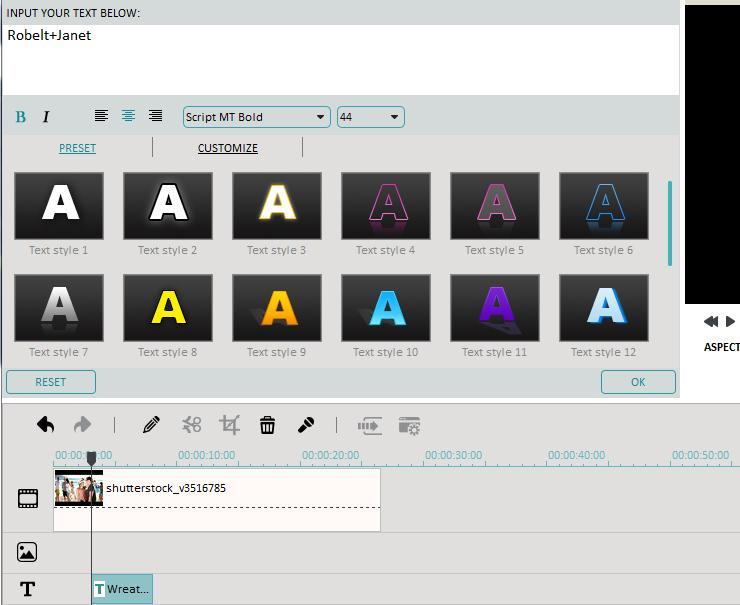
उसके बाद, वापसी वापस प्राथमिक विंडो को प्राप्त करने के लिए क्लिक करें, और पाठ के खेल अवधि के लिए अपने वीडियो सिंक करने के लिए खींचें।
चरण 3: अपनी रचना निर्यात करें
जब आप अंतिम resut के साथ संतुष्ट हो जाएँ, बस अपने जोड़े गए उपशीर्षकों के साथ एक नया AVI चलचित्र सहेजने के लिए "बनाएँ" हिट। प्रतीत होता है आउटपुट विंडो में, आप विकल्पों के एक विभिन्न प्रकार से चुन सकते हैं। उदाहरण के लिए, "AVI" से "स्वरूप" टैब का चयन करें, या "Zune" की तरह विन्यस्त प्रीसेट "डिवाइस" श्रेणी के तहत उठाओ।

अब आप सीखा है कि आप समय और प्रयास की एक बहुत कुछ बचा होगा करने के लिए AVI उपशीर्षक वीडियो जला करने के लिए दो विधियों। अब शुरू हो जाओ। अगर किसी भी सवाल, कृपया मुझे टिप्पणी में पता है।


